در این مطلب با شما هستیم با آموزش نصب اس اس ال SSL در وردپرس WordPress پس تا انتهای این مطلب کاربردی مارا همراهی کنید.
در واقع در این اموزش ما به شما یاد خواهیم داد که به صورت کامل ssl را در سایت وردپرسی خود نصب و ادرس ها را از http به https تبدیل کنید!
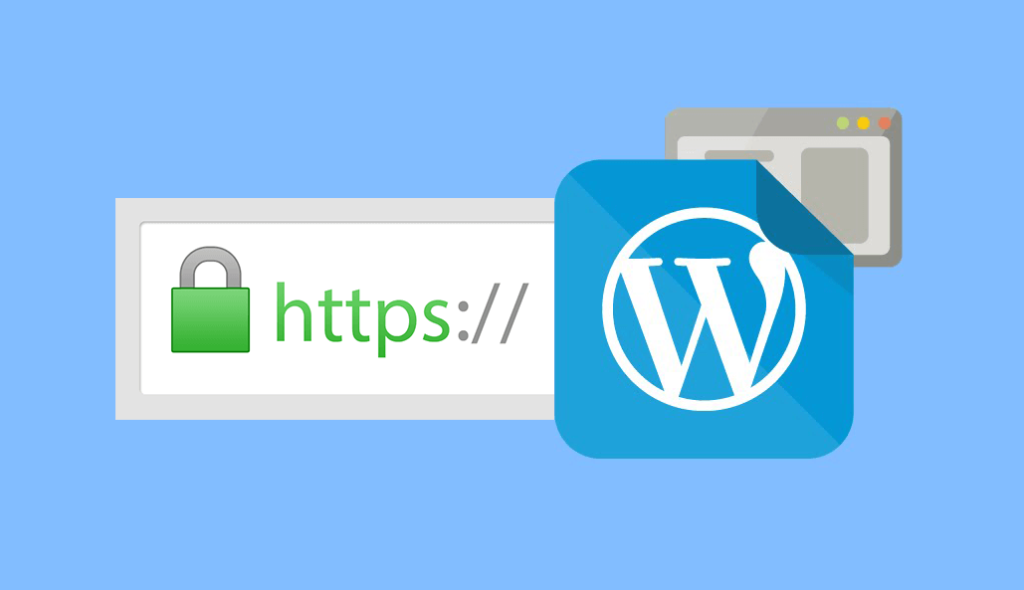
بی شک یکی از مهم ترین مسائل هر وب سایتی اس اس ال SSL می باشد در حال حاضر تمام مرورگرها وب سایت هارو به صورت پیش فرض پورت https اس اس ال شناسایی می کنند
و تمامی وب سایت ها حتما باید به اجبار اس اس ال داشته باشند از طرفی نیز اس اس ال هم برای امنیت هم برای سئو هم اعتبار هر سایت ضروری می باشد
اهمیت SSL در سایت های وردپرسی :
در واقع با استفاده از SSL اس اس ال وردپرس می تواند تاثیر خیلی خیلی زیادی در بهینه سازی یک سایت نزد موتورهای جستجوگر مانند گوگل و … داشته باشد.
از طرفی نیز طبق خبری که گوگل چند سال پیش در رابطه با استفاده از پروتکل امن SSL مطرح کرده است برای سایتهایی که یک محیط امن برای کاربران خودشون ایجاد کرده باشند و به عبارتی از پروتکل امن https:// استفاده کرده باشند امتیاز بیشتری قائل شده است.
حفظ امنیت سایت باعث میشود کسبوکار اینترنتی شما نیز حفظ شود. اما در غیر این صورت سایت شما موردحمله هکرها قرار میگیرد و ضررهای جبرانناپذیری ممکن است به سایت شما وارد شود. از طرف دیگر با این کار کاربران به سایت شما بیشتر اعتماد میکنند.
این گواهینامه را میتوانید بر اساس بودجه و نوع نیازهای خود، از سرویس دهنده ی دلخواه خریداری کرده و در هاست خود نصب کنید.
آموزش نصب اس اس ال SSL در وردپرس WordPress :
ویرایش فایل htaccess.
با استفاده از ویرایش فایل htaccess. میتونیم تا تعیین کنیم وقتی کاربران طبق روال گذشته به آدرس سایت ما که با http:// بود از هر جایی که وارد شدند به صورت خودکار به آدرس سایت که حالا با پروتکل امن https:// است منتقل بشوند. اما انجام این عمل انتقال خیای امر مهمی هست و باید بهش توجه ویژه ای بکنید. از اونجایی که با تغییر پروتکل سایت از http:// به https:// آدرس های کلیه بخش های سایت تغییر میکنه در این صورت گوگل و سایر موتورهای جستجو این رو به عنوان یک سایت جدید میتونن در نظر بگیرند پس باید کاری کنیم که به موتور جستجو بگیم درواقع هر دو آدرس متعلق به یک سایت هستند.
بنابراین میایم و با ویرایش فایل htaccess. کاری میکنیم تا عمل انتقال بازدیدکننده به پروتکل امن https:// به صورت ریدایرکت ۳۰۱ صورت بگیره تا به موتور جستجو بفهمونیم که درواقع محتوایی که به عنوان دوتا سایت شناسایی کرده یک سایت هستند و به مرور زمان که بسته به تعداد ایندکس های سایت در موتور جستجو و همچنین وضعیت ایندکس روزانه سایت این زمان مدتی طول میکشه تا کلیه آدرس های شما هم در موتورهایی جستجو با پروتکل امن https:// نمایش داده بشن. بنابراین وارد هاست خودتون بشید و به قسمت File Manager ّاست مراجعه کنید. سپس به دنبال فایل htaccess. باشید تا اونو ویرایش کنید، اگر چنین فایلی رو مشاهده نمیکنید تو هاست سی پنل روی منوی settings که در منوی بالا و در سمت راست قرار داره کلیک کنید و تیک گزینه برای show hidden files رو فعال کنید تا فایل های مخفی به شما نمایش داده شوند، حالا که فایل رو تونستید ببینید روی اون راست کلیک کرده و گزینه Edit را انتخاب کنید و کدهای زیر را به ابتدای این فایل اضافه کنید و در نهایت فایل را ذخیره کنید.
<IfModule mod_rewrite.c>
RewriteCond %{HTTPS} !=on
RewriteRule ^ https://%{HTTP_HOST}%{REQUEST_URI} [L,R=301]
</IfModule>دقت کنید که کدهای بالا قبل از # BEGIN WordPress باشند تا در اولویت قرار بگیرند چرا که در برخی مواقع دیده شده وقتی این کد در انتهای فایل قرار میگیره عملیات ریدایرکت و انتقال کاربر از http:// به https:// صورت نگرفته است. حالا برای اینکه از این مرحله مطمئن شوید آدرس سایت خودتون را به صورت عادی وارد کنید و چک کنید که آیا به آدرس https:// منتقل میشین یا نه، اگر منتقل نشدید کش و کوکی مرورگر را برای دامنه خودتون پاک کنید و مجددا این کار رو انجام بدین تا از صحن عملکرد اون مطمئن شوید. در صورت عدم انتقال میتونه به دلیل اشتباه قرار دادن کد یا وجود اختلال بخاطر افزونه و… باشه که برای این مورد باید سایت شما مورد بررسی قرار بگیره، پس اگر احیانا با چنین مشکلی مواجه شدید و موفق به حل اون نشدید در بخش دیدگاه ها اعلام کنید تا شما را راهنمایی کنم. حالا که ویرایش فایل htaccess. به درستی انجام گرفت نوبت به ویرایش آدرس های سایت ما میرسد.
تغییر آدرس های سایت از دیتابیس وردپرس
برای این منظور ابتدا باید وارد محیط phpmyadmin سایت خودتون بشید بنابراین وارد هاست شده و به محیط phpmyadmin مراجعه کنید، سپس دیتابیسی که مربوط به سایت وردپرس شما میشه را انتخاب کرده و روی جدول wp_options کلیک کنید، البته ممکنه که به دلیل تغییر پیشوند جداول در وردپرس این نام برای شما چیز دیگه ای باشه اما در هر صورت بعد از پیشوند انتخاب شده عبارت options قرار داره، بعد از اینکه روی جدول مورد نظر کلیک کردید مشابه تصویر زیر میبینید که دوتا رکورد با نام های siteurl و home وجود دارند که باید اونها رو ویرایش کنید.
حالا همونطوری که در تصویر مشاهده میکنید روی دکمه Edit برای هر دو گزینه کلیک کنید و بعد از این مرحله در صفحه ای که براتون باز میشه آدرس سایت که با پروتکل http:// هستش رو به https:// تغییر بدین و نام دامنه رو هم براش وارد کنید، در نهایت روی دکمه Go که در انتهای صفحه قرار داره کلیک کنید تا تنظیمات برای شما ذخیره شوند. حالا همین کار رو برای هر دو رکورد انجام بدین که در صفحه ویرایش اونها چیزی مشابه زیر خواهد بود.
حالا بعد از اینکه آدرس های سایت رو ویرایش کردید عملیات افزودن پروتکل https:// به سایت شما اضافه شده و سایت با این نوع پروتکل در محیطی امن در دسترس خواهد بود.
راهاندازی SSL و HTTPS وردپرس در صفحات اختصاصی
شما اگر به هر دلیلی قصد اضافه کردن HTTPS و SSL روی صفحه خاصی از سایت خود را داشته باشید، نیاز به نصب افزونهای به Really Simple SSL دارید.
درواقع چیزی که برای انجام کار نیاز دارید نصب و راه اندازه افزونه HTTPS وردپرس میباشد.
آموزش تنظیمات افزونه Really Simple SSL
با مراجعه به آدرس Really Simple SSL افزونه را دانلود و در سایت تان نصب کنید.
سپس با مراجعه به بخش تنظیمات و انتخاب گزینه ssl وارد تنظیمات افزونه شوید.
از تب settings افزونه گزینه های اول تا چهارم را مطابق تصویر زیر تیک بزنید تا فعال شوند سپس تنظیمات را ذخیره کنید.
این افزونه به صورت خودکار کدهای لازم برای ریدایرکت ۳۰۱ آدرس مطالب و فایلهای سایت را به htaccess اضافه میکند تا https سبز رنگ شود.
اضافه کردن HTTPS به صفحه ورود و مدیریت وردپرس
مشابه اون چیزی که برای رد و بدل کردن داده های سایت بین کاربران انجام میگیره در Backend و یا همون پیشخوان وردپرس و صفحه ورود وردپرس هم باید داده های ما در محیط امن و کدگذاری شده ای رد و بدل بشن بنابراین لازمه تا عملیات فعال کردن SSL در پیشخوان وردپرس و فرم ورود وردپرس رو هم انجام بدیم. برای این کار کافیه تا وارد هاست خودتون بشید و در مسیری که وردپرس در اون نصب هست و معمولا در روت هاست یا همون public_html میشه فایل wp-config.php را ویرایش کنید. بنابراین فایل مورد نظر رو باز کرده و کد زیر را در مکان مناسبی از اون در بالای خط /* That’s all, stop editing! Happy publishing. */ قرار دهید.
define(‘FORCE_SSL_LOGIN’, true); define(‘FORCE_SSL_ADMIN’, true);
با افزودن این کد هنگامی که به صفحه ورود در وردپرس مراجعه کنید آدرس صفحه ورود وردپرس به همراه پروتکل امن https:// باز میشه و بعد از اینکه با وارد کردن نام کاربری و رمز عبور روی دکمه ورود کلیک کنید وقتی به پیشخوان وردپرس هم وارد بشید آدرس شما به صورت https:// خواهد بود. پس در این صورت کلیه آدرس های سایت شما چه در محیط سایت که برای عموم کاربران قابل مشاهده است و چه برای محیط مدیریت وردپرس که برای مدیران و کاربرانی که دسترسی به پیشخوان وردپرس را دارند با استفاده از پروتکل امن SSL لود شده و داده ها در محیط امن رد و بدل میشوند.
تبریک می گوئیم آموزش نصب اس اس ال SSL در وردپرس WordPress به پایان رسید با مقالات و اموزشی بعدی ما یعنی نگار نوین را حتما همراهی کنید.
maryam
بسیار مفید و کاربردی بود با این اموزش تونستم ssl نصب کنم رو سایت خودم باتشکر از نگارنوین